Derzeit herrscht Ruhe auf der Spam-Front. Wir sind auf keiner Blacklist und die von uns beobachteten Mailboxen haben kein besonders hohes Spam-Aufkommen. Dennoch kommt es vor, dass einzelne E-Mail-Adressen in Spam-Verteiler gelandet sind und von der Zusendung von Spam besonders betroffen sind. Die Frage ist daher, was diese betroffenen User tun können? Wir erklären die Maßnahmen, die jeder Benutzer einer Mailbox zur Bekämpfung von Spam selbst setzen kann.
- Spam-Erkennung am Server
- Konfiguration einer Mailbox
- Greylisting
- Spam-Filterung
- Mailbox-Filterung
- Whitelist und Blacklist
- Wegwerfadressen
Spam-Erkennung am Server
Am Server wird mir zahlreichen Filtern versucht, Spam zu erkennen. Aber: der Server löscht nichts. Er markiert nur. Bearbeiten muss der Mailbox-User selbst.
- Der Vorteil: jeder bekommt wirklich alle Mails. Niemand wird bevormundet.
- Der Nachteil: jeder muss sich um die Beseitigung unerwünschter Mails selbst kümmern.
Hier findet man alle Maßnahmen die am Server aktiviert sind:
http://www.mailenable.com/features/anti-spam.asp
Im folgenden Bild sieht man die Methoden, die zur Erkennung von Spam aktiviert sind:
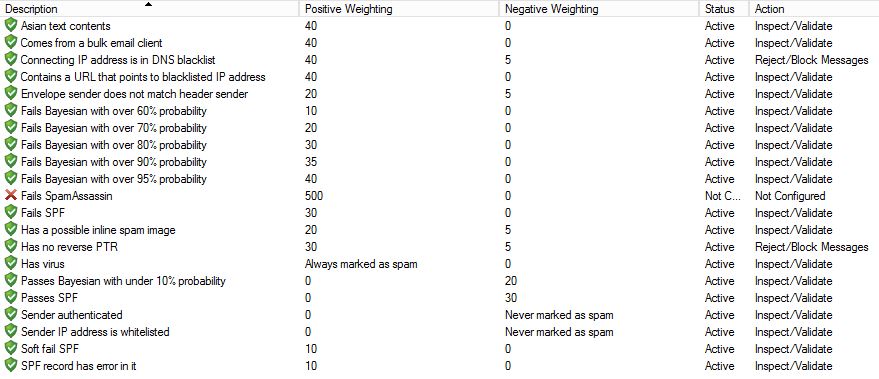
Wenn eine Nachricht mit einer gewissen Wahrscheinlichkeit eine Spam-Nachricht ist, wird ein besonderer Header zu Nachricht hinzugefügt. Mit diesen Informationen kann ein Mailer diese Nachricht filtern und in den Spam-Ordner verschieben. Jeder Benutzer kann das über das Webinterface tun (dann werden die Nachrichten bereits am Server „entsorgt“) oder auf seinem lokalen Mailer.
Konfiguration einer Mailbox
Die meisten unserer User benutzen einen Mailclient. Aber man kann jede Mailbox auch über ein Webinterface abfragen. Vor allem aber, man kann sie über das Webinterface auch konfigurieren. Mit dem Webinterface verbindet man sich so:
- https://mail.ccc.at
- User: email@adresse.com (das ist Deine Club-E-Mailadresse name@clubcomputer.at oder eine andere Adresse am Mailserver von ClubComputer)
- PW: das Mailbox-Passwort
Man konfiguriert eine Mailbox über den Menüpunkt „Optionen“. Alle folgenden Bildschirmbilder beziehen sich auf dieses Webinterface.
Greylisting
Greylisting bewirkt, dass alle Mails verworfen werden, die von einem unbekannten Mailserver kommen.
Und wie stellt der Server fest, ob ein Mailserver bekannt oder unbekannt ist?
Unser Server und damit Deine Mailbox nimmt eine Mail von einem bisher unbekannten Mailserver nicht an. Das hat zur Folge, dass der sendenden Mailserver die Zustellung nach einer gewissen Wartezeit noch einmal versucht. Tut er das (noch einen Zustellversuch ausführen), dann gilt ab diesem Zeitpunkt dieser Mailserver als seriös, wird in die Liste der bekannten Mailserver eingetragen, nimmt diese Mail an und dann auch alle folgenden.
Die Wirkung für den Benutzer der Mailbox ist die, dass jeder Erstkontakt mit einer bestimmten Maildomäne länger dauert als alle folgenden, denn zuerst wir ja überprüft, ob der Sender die zuerst nicht-zustellbare Nachricht noch einmal sendet.
Mit dieser Maßnahme werden alle Mailserver abgewiesen, die sich nicht die Mühe machen, eine nicht zustellbare Nachricht noch einmal zu senden, und das sind in erster Linie Spammer. Natürlich wissen das auch die Spammer und daher nimmt die Wirksamkeit dieser Maßnahme mit der Zeit ab, weil sich auf die Spammer auf eine Wiederholung von Zusendungen einstellen.
Bei unserem Mailserver besteht die Möglichkeit, bei jeder Mailbox Greylisting zu aktivieren oder zu deaktivieren.
Achtung: wenn man sich bei aktiviertem Greylisting auf einer Internet-Plattform anmeldet, bei der eine E-Mail-Adresse als Kontakt verlangt wird und die durch Zusendung eines Freischaltelinks auf diese E-Mail-Adresse geprüft wird, dann wird – weil die sendende Adresse dem Greylisting-Filter noch nicht bekannt ist, diese Kontroll-Nachricht einmal abgewiesen und erst nach einer gewissen Wartezeit, die vom sendenden Server abhängig ist, noch einmal gesendet und dann angenommen. Und genau um diese Wartezeit verzögert sich die Anmeldung bei dem Portal. Wenn man es also eilig hat, dann muss man über die Weboberfläche das Greylisting temporär ausschalten und nach Bestätigung des Links wieder einschalten.
Noch besser wäre es aber, für solche Sachen eine Wegwerfadresse oder zumindest eine zweite E-Mail-Adresse zu verwenden, die nur diesem Zweck dient, sich bei weniger bekannten Internetportalen anzumelden. Das hat dann auch den Vorteil, dass – sollte man durch die Anmeldung in irgendeiner Spamliste gelandet sein – die Haupt-E-Mail-Adresse nicht vom Spam betroffen ist.
Ein- und Ausschalten des Greylisting am Server
- Einloggen mit der betreffenden Mailbox auf https://mail.ccc.at
- -> Optionen -> Kontoeinstellungen
Hinweis: Greylisting wird pro Maildomäne aktiviert. Auf allen Adressen der Form @ccc.at, @clubcomputer.at usw. ist Greylisting in dieser Form verfügbar. Bei anderen Maildomänen kann es sein, dass diese Chckbox nicht existiert, weil es beim Anlegen der Domäne nicht aktiviert wurde. Bitte in diesem Fall an support{at}clubcomputer.at schreiben.
Spam-Filterung
Wenn man die vom serverseitigen Spamfilter als Spam markierten Mails behandeln möchte, geht man so vor:
- Einloggen auf https://mail.ccc.at
- Optionen->Erweitert->Spam-Regeln
Hier kann man einstellen, was mit einer Nachricht geschehen soll, die als Spam eingestuft wird. In diesem Beispiel wird zur Datei ein Präfix angehängt, der mit [SPAM beginnt und darauf kann man am Client filtern.
Man kann diese Dateien aber auch
- Löschen
- In einen bestimmtem Ordner verschieben
- In einen bestimmtem Ordner kopieren
- In den Junk-E-Mail-Ordner verschieben
Insbesondere die letzte Option könnte man erwägen, wenn die Mails nicht zum Client kommen sollen.
Nach meinen Erfahrungen kann man auf die geringste Sicherheitsstufe verzichten und diese Mails zustellen lassen.
Mailbox-Filterung
Darunter versteht man alle Maßnahmen, die sich auf die Art der Mails beziehen, also auf Absender, Empfänger, Betreff, Inhalt und Anhang beziehen.
Gleich nach dieser Option „Spam-Filterung“ findet dich der Punkt „Mailbox-Filterung:
Ich habe bei meiner Mailbox die Unterdrückung der Anhänge aktiviert und diesem Filter den Namen „Gefährlicher Anhang“ gegeben:
Was immer man hier angibt, die Spammer wissen sich zu helfen. Sie verpacken ihre Software zum Beispiel in ZIP-Dateien und solche Dateien will man dann aber wieder durchaus annehmen.
So schauen dann mehrere aneinandergereihte Spam-Regeln aus:
Hinweis: bei jeder Regelart steht nach einem Klick auf „Edit“ eine Liste aller Regelvarianten und die gerade benutze muss markiert sein.
Achtung auch bei der Benutzung von „*“ als Platzhalter für „alle Zeichen“. Bitte vor Anwendung der Regel unbedingt mit Testmails prüfen.
Whitelist und Blacklist
Unter Optionen->Mail findet man die Möglichkeit, dass die Mails von konkrete Adressen unabhängig vom Mail-Inhalt immer angenommen werden (Weiße Liste) oder dass sie abgelehnt werden (Schwarze Liste).
Wenn also zum Beispiel Mails mit einer auffälligen Länderkennung als Absenderadresse kommen, kann man sie in einer Blacklist aussperren.
Wegwerfadressen und Zweitadressen
Wegwerfadressen haben nur eine beschränkte Gültigkeitsdauer. Auch wenn diese Adressen in dubiosen Verteilern landen und dann mit Spam zugedeckt werden, kann einem das egal sein.
Man legt eine Zweitadresse an, die man für Kontakte im Internet verwendet. Die Haupt-E-Mail-Adresse verwendet man nur für wichtige berufliche oder private Kontakte. Wenn also durch Internet-Kontakte diese zweite E-Mail-Adresse Spam anzieht, kann man sie nach einiger Zeit gegen eine weitere tauschen ohne dass sich an der Haupt-E-Mail-Adresse etwas verändert.
Franz war pensionierter HTL Lehrer (TGM), Präsident von ClubComputer, Herausgeber der Clubzeitung PCNEWS und betreute unser Clubtelefon und Internet Support. Er war leidenschaftlicher Rapid Wien Fan. Er ist leider Anfang Jänner 2024 nach langer schwerer Krankheit verstorben.

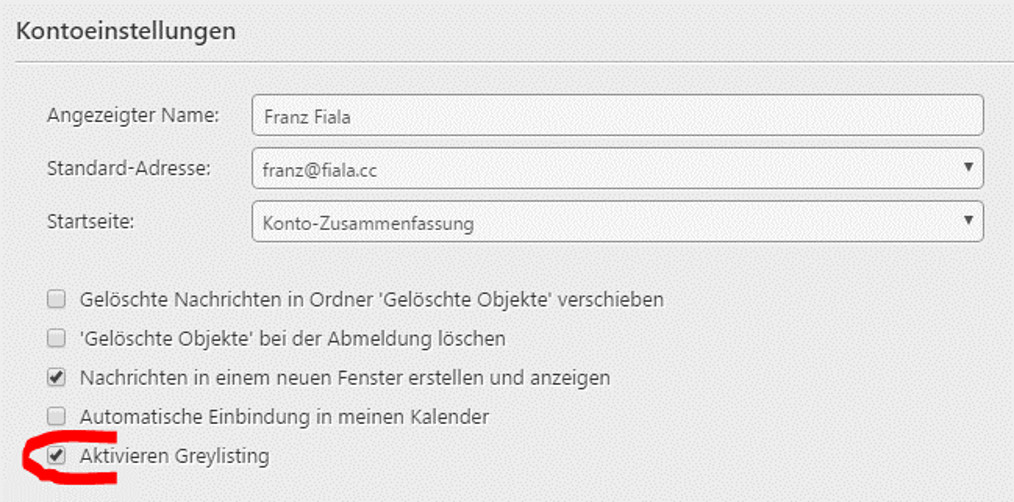
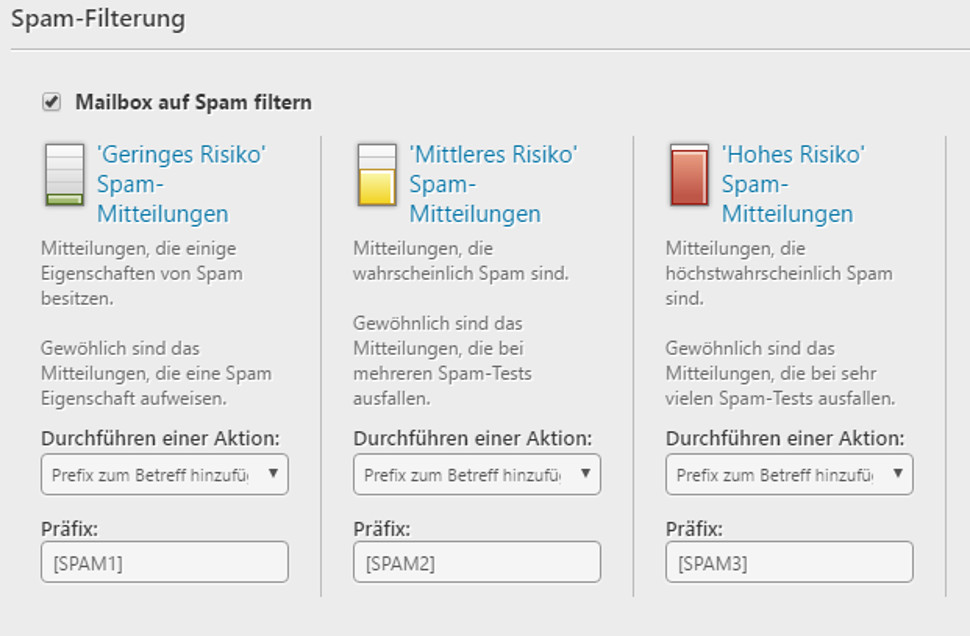
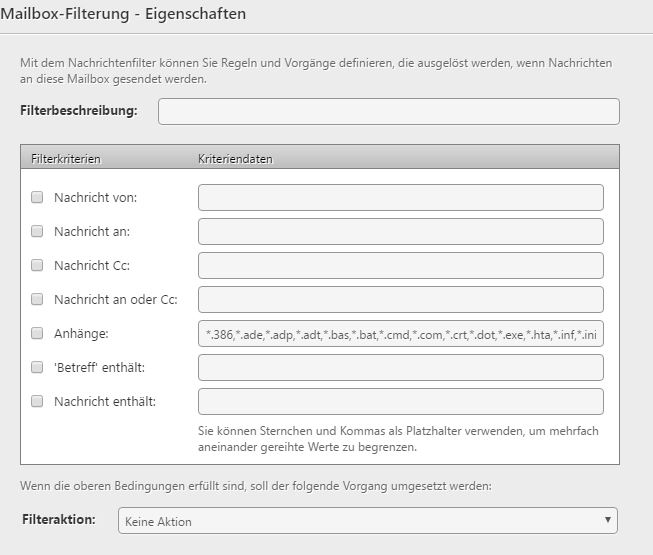
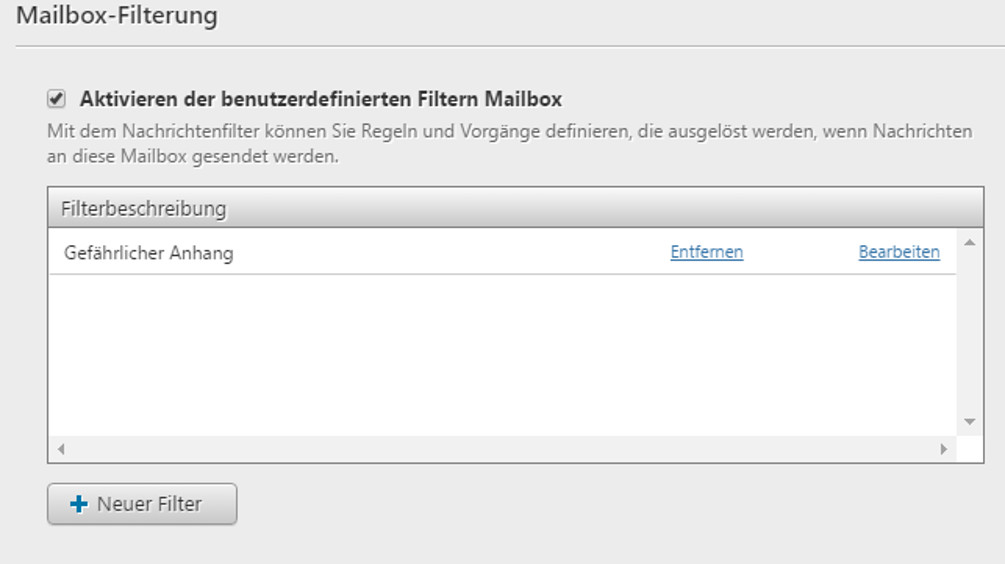
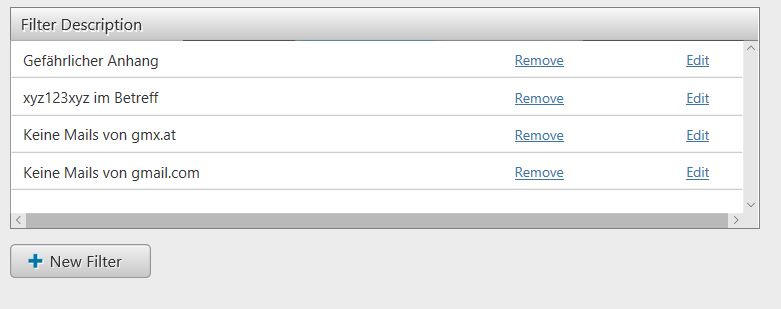
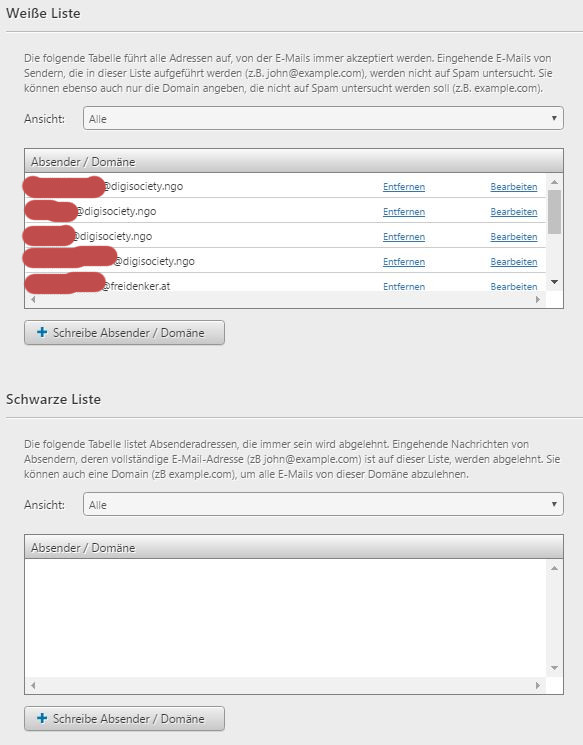
Danke Superinfo und schon erledigt. Gleichzeitig Passwörter geändert, Danke für die Mühe. Lg Peter
Momentan werde ich seit einiger Zeit von einer Spamwelle geplagt.
Zuerst verwendeten die Spammer meine Domäne auch als Absender, was natürlich einen Eintrag
Received-SPF: fail
im Header verursachte.
Nun werden andere Domänen gefaked.
Ich hoffe diese Welle geht bald wieder vorbei.
„Bei unserem Mailserver besteht die Möglichkeit, bei jeder Mailbox Greylisting zu aktivieren oder zu deaktivieren.“
und ich habe mich schon gewundert, warum auf meiner sonst so spamfreien Clubadresse vermehrt Spam ankommt. Flugs nachgeschaut – Greylisting war deaktiviert – ist jetzt wieder bei mir eingeschaltet 🙂
Danke Franz. Wichtige und sehr hilfreiche Beschreibung.
Info zu Greylisting
„weil sich auch die Spammer auf eine Wiederholung von Zusendungen einstellen“ hat Franz geschrieben.
So isses 🙁
Das vor 2 Tagen eingeschaltete Greylisting war bei mir komplett wirkungslos, es kam genau so viel Spam wie vorher. Das etwas behindernde Greylisting ist jetzt bei mir wieder deaktiviert.